RAIDは、伝送速度の向上とフォールトトレランスの提供に役立つため、世界中で広く使用されています。多くの企業がRAIDを利用して、重要なデータのセキュリティを確保しています。それでも、データ損失はRAIDディスクで発生します。調査によると、すべてのディスクアレイ環境のデータ災害の中で、RAID情報の損失が大きな割合を占めています。
RAIDデータの損失につながる理由が何であれ、最初に考えるのはRAIDデータの回復でしょう。今日は、ハードウェアRAIDからデータを回復する方法を詳しく説明します。 RAIDデータ損失に悩まされている人はこの記事を読んで、RAIDからデータ回復を完了する方法とRAIDデータ損失の問題がどのように発生するかを理解することをお勧めします。
ハードウェアRAIDからデータを簡単に復元する方法
ここで、MiniTool Partition Wizardというプロなデータ復元ソフトウェアを皆に紹介します。
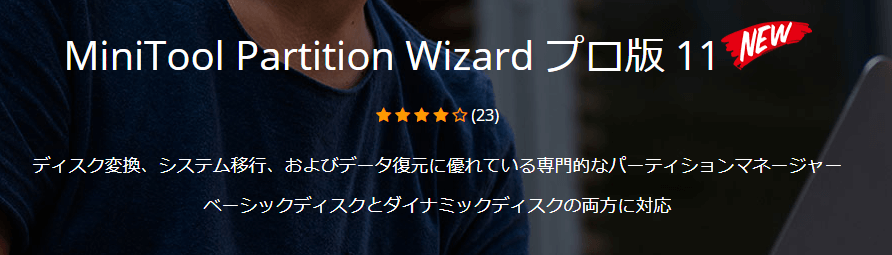
MiniTool Partition Wizardは、FAT、FAT32、NTFSなどのWindowsファイルシステムの全範囲をカバーします。さらに、MiniTool Partition Wizardは、主に* .pst、*.xls、*.doc、*.pptを含むすべてのメインストリームファイルタイプを復元できます。 、*.txt、*.mdb、*.dbx、*.db、*.gif、*.jpg、*.psd、*.pdf、*.pngなどであり、今後もサポートされる予定です。
さて、MiniTool Partition Wizardでデータを回復する方法を皆に紹介します。
ステップ1.MiniTool Partition Wizardプロアルティメット版を開き、メインインターフェースで「データ復元」をクリックしてください。
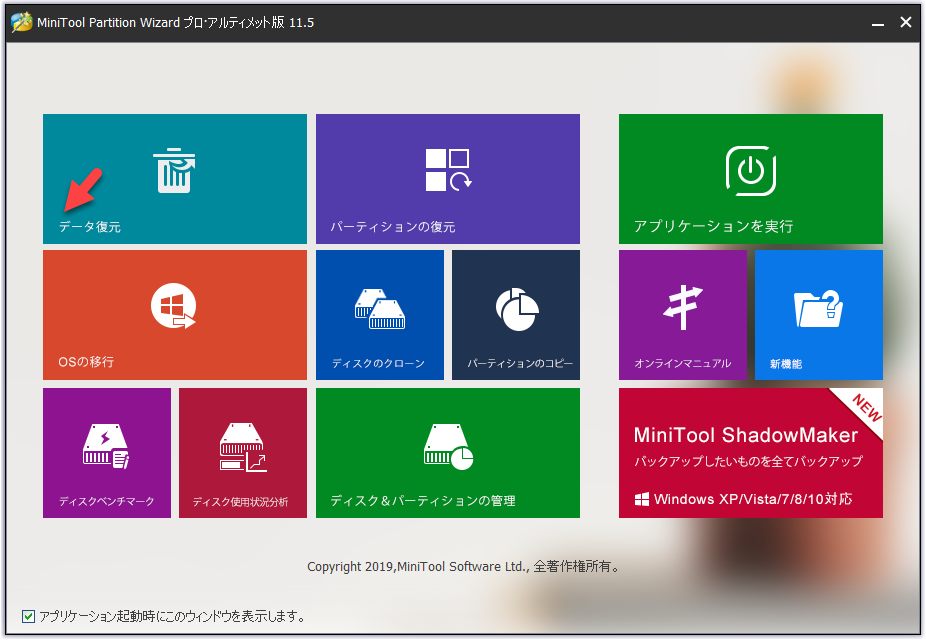
ステップ2.復元したいドライブを選択して、右下の「スキャン」ボタンをクリックしてください。
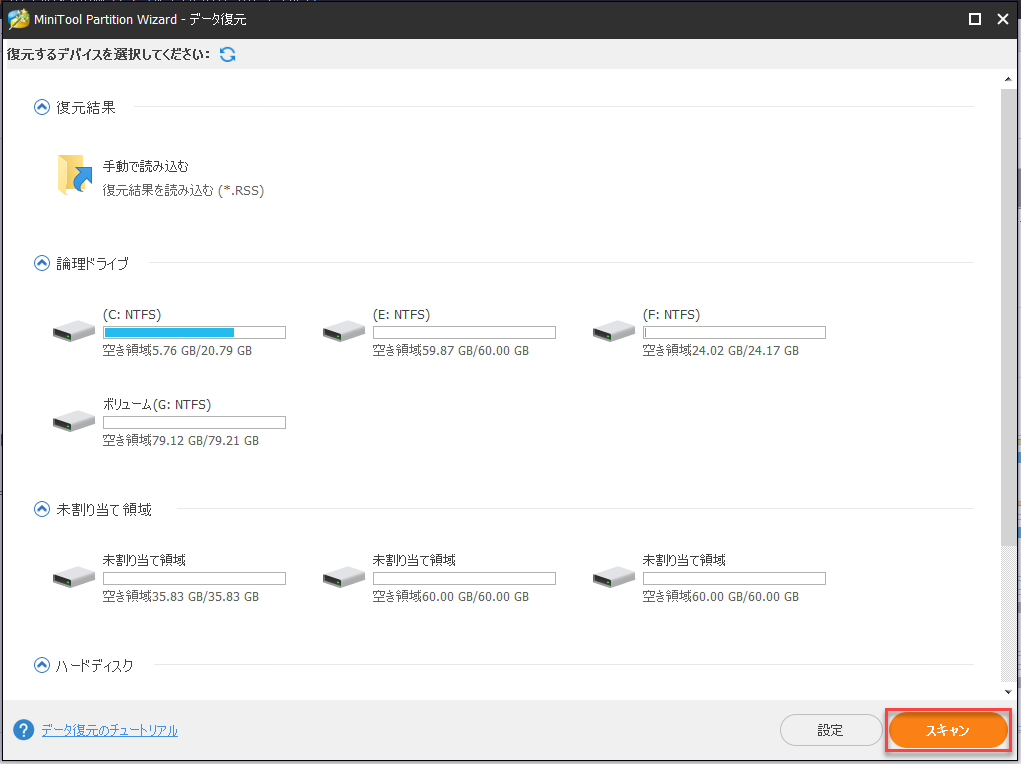
ステップ3.スキャン終了したまでお待ちください(スキャンポロセス中復元したいファイルが見つけたら「一時停止」または「停止」をクリックできます)。
ステップ4.スキャン出来たファイルを選択して、「保存」ボタンをクリックしてほかの位置に保存してください。
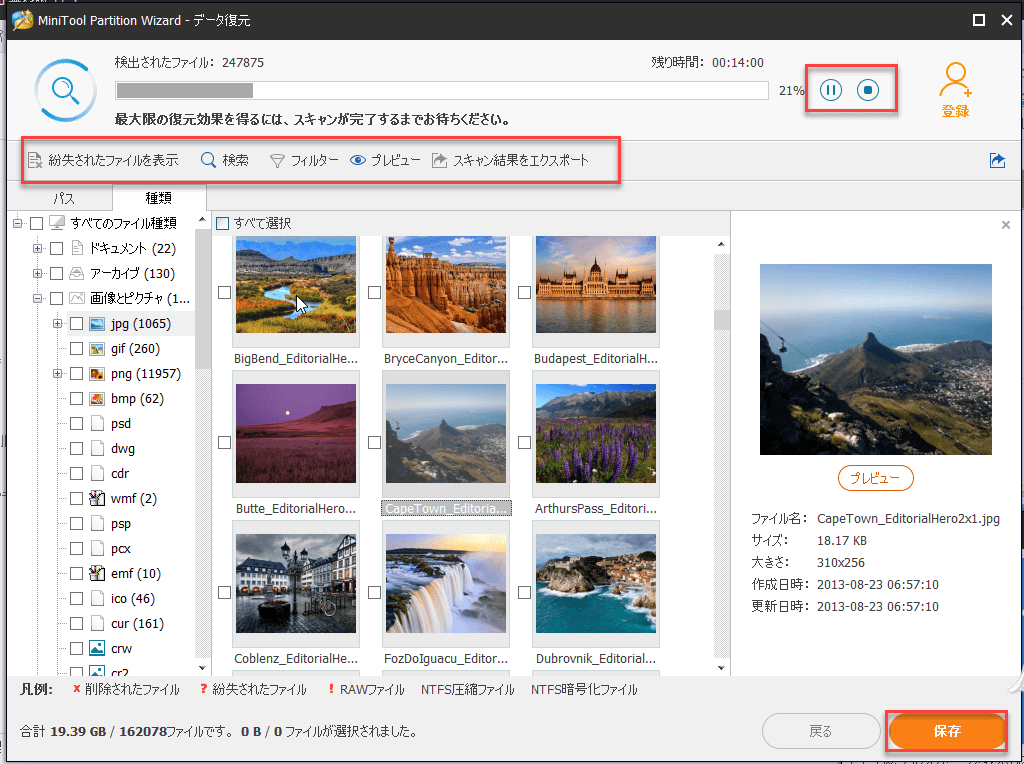
OSが起動しない場合にRAIDからデータを回復する
クラッシュ後にシステムが起動しないと、コンピューターのハードディスクに保存されているすべてのデータにアクセスできなくなります。こうなると、専門家でない限り、RAIDの再構築は難しい作業になります。また、RAID 1を実行している場合を除き、RAIDアレイキャビネット/カードからディスクを取り出すのは良い考えではないと思います。
結果として:
RAID 1でデータリカバリを実行する必要がある場合は、下記のチュートリアルに従ってください。
RAID 0または他のRAIDタイプからデータを回復するには、次の内容に書かれているチュートリアルを参照する必要があります。
スナップインWinPEブータブルビルダーを含むMiniTool Partition Wizardプロアルティメット版を取得します。
次に、このソフトウェアを開き、クリックして起動可能なUSB / CD / DVDを作成します。
その後、ブータブルデバイスを使用して、データに簡単にアクセスして回復します。
データを回復する方法:
ステップ1:別のコンピューターを見つけ、ソフトウェアを開き、コンピューターにUSBフラッシュドライブまたはCD / DVDを挿入します。その後、ソフトウェアを実行し、「ブータブルメディア」をクリックして、ガイダンスに従ってブートディスクを作成します。
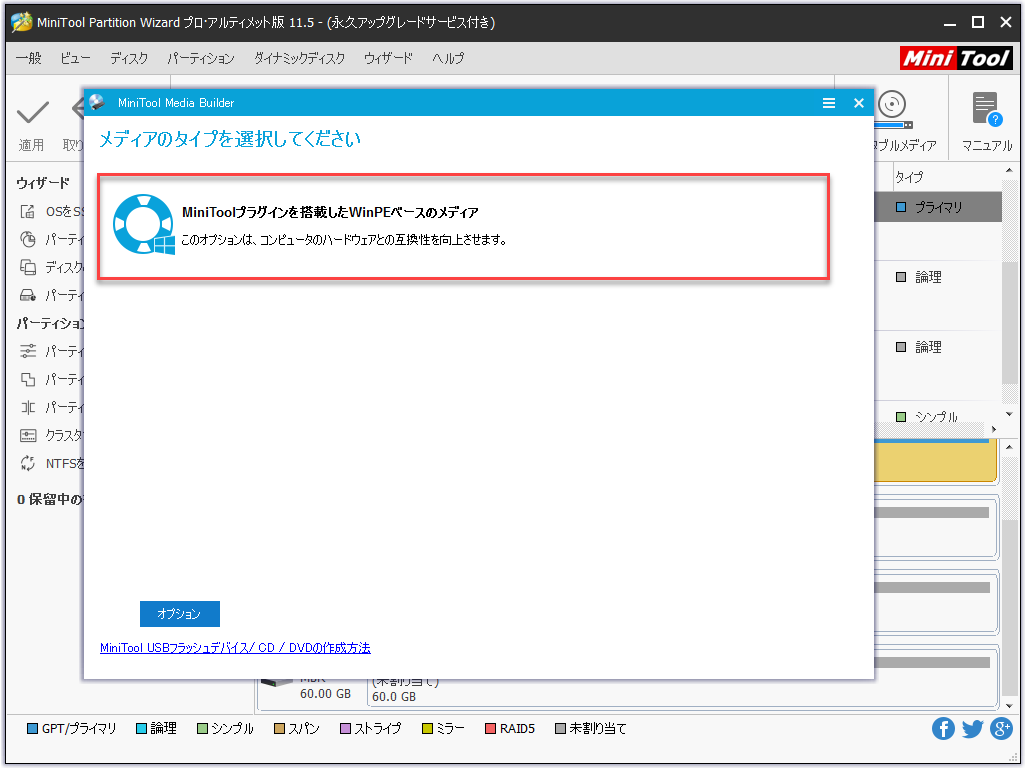
ブートディスクの作成プロセスですべてのデータが破壊されるため、USBフラッシュドライブまたはCD / DVDに有用なファイルがないことを確認してください。
ステップ2:「完了」ボタンをクリックして、コンピューターから取り出します。
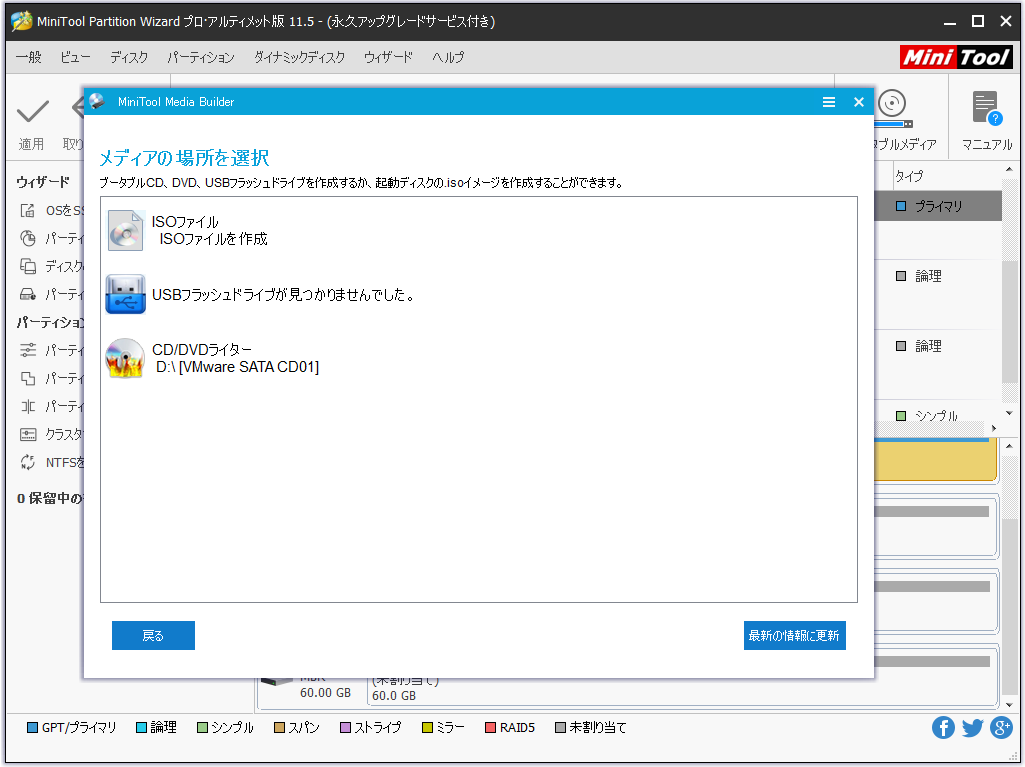
ステップ3:作成したばかりの起動可能なディスクをコンピューターに挿入し、コンピューターを再起動します。対応するボタンを押してBIOSに入ります。
ステップ4:デバイスの起動順序を変更して、MiniTool Partition Wizard起動メディアを最初の起動デバイスにします。次に、変更を保存して終了します。
ステップ5:次のウィンドウが表示されたら、最初のオプション(MiniTool Partition Wizard)を選択します。
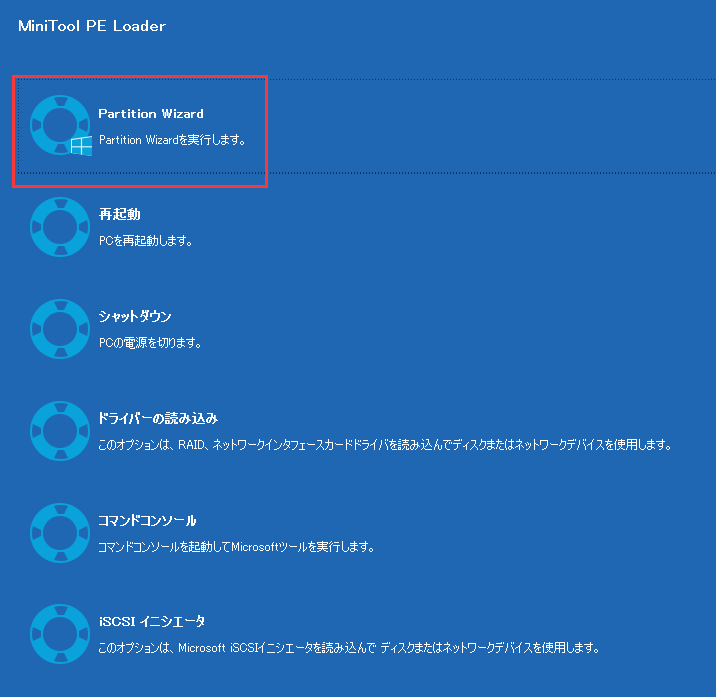
データの上書きを避けるために、回復されたデータをコンピュータに保存することをお勧めします。
ステップ6:ここで、このソフトウェアのメインインターフェースに入ります。上記の方法で説明した手順を繰り返して、MiniTool Partition WizardでRAIDリカバリを簡単に完了してください。
なぜRAIDを使用するか
RAIDが広く使用されています。しかし、その長所を知っている人はごく少数です。ここでは、RAIDの長所、ハードウェアRAIDとソフトウェアRAIDの比較、およびRAID障害の一般的な原因を示します。
RAIDの長所
- ストレージパフォーマンスの向上と可用性の向上は、RAIDを使用する最も明らかな利点です。これとは別に、RAIDの次の長所も共有したいと思います。
- フォールトトレランス:ストレージアレイ内のデータのバックアップはRAIDで作成され、これはディスク障害が発生した場合のOSの通常の実行に役立ちます。
- 継続的なシステムの実行:RAIDアレイのドライブの1つが故障した場合、システムを適切に使用できます。次に、ドライブを新しいドライブと交換する適切な時間を見つけます。
- パリティチェック:潜在的なシステムクラッシュをチェックするために、RAIDを使用してパリティチェックを増やします。
- 高速:データの読み取りと書き込みが同時に行われ、速度が向上します。
ハードウェアRAIDとソフトウェアRAID
ハードウェアRAID:ハードウェアRAIDでは、処理はマザーボードまたは別のRAIDカード/キャビネットで完全に行われます。また、論理ディスクはシステムの外部で構成(たとえば、ミラーリング)されます。さらに、ディスクアレイの管理を支援する物理コントローラーがあります。
ソフトウェアRAID:ソフトウェアRAIDでは、サーバーのマザーボード上で処理が行われます。また、サーバーに接続された複数のディスクで構成され、それらのディスクは多くのオペレーティングシステムの組み込み機能を使用して管理されます。さらに、物理コントローラーは必要ありません。必要なことは、ディスクを接続し、お好みのRAIDレベルに構成することだけです。
RAIDのデータ紛失の一般的な原因は以下です:
- RAIDアレイカードが故障する。
- 不良セクタ、ディスクエラー、および長いディスク応答時間などの物理ディスク障害。
- UPS保護なしのアレイキャビネットまたはサーバーの突然の停電。
- ディスクブート順が間違っているか、アレイ構成データが不当に変更された状態でシステムを起動する。
- RAIDディスクアレイ情報を不適切に再構成する。
- 電源が不安定の場合、RAID情報が失われる。
RAIDディスクアレイで障害が検出された場合は、直ちに次の処置を行ってください。
- 保留中のファイルとドキュメントをすべて保存し、システムの電源を切る。
- 現状をディスクアレイのメーカーに報告するか、専門的なディスクアレイデータ復旧会社/ RAIDデータ復元ソフトウェアに助けを求める。
- 再構築や同期などのデータ回復操作は行わないでください。
ここをクリックしてTwitterに共有しませんか?Twitterでシェア
結語
RAIDのデータ紛失はさまざまな原因でよく発生します。この場合、RAIDの復旧は目下の急務ですが、どうすればよいですか?私たちの提案は、強力なRAIDデータ復旧ソフトウェアを使用することです。
障害やデータ紛失が発生したら、RAIDおよび対応するシステムの使用を直ちに停止してから、頼もしいソフトウェアを入手して一刻も早くRAIDを回復し始めましょう。上記の「RAIDからデータを回復する方法」の部分で説明したチュートリアルに従って回復プロセスを手軽に完了することができます。
MiniTool ソフトウェアを使用して失われたデータを復元する際に問題がある場合は、[email protected]まで電子メールを送信してください。
